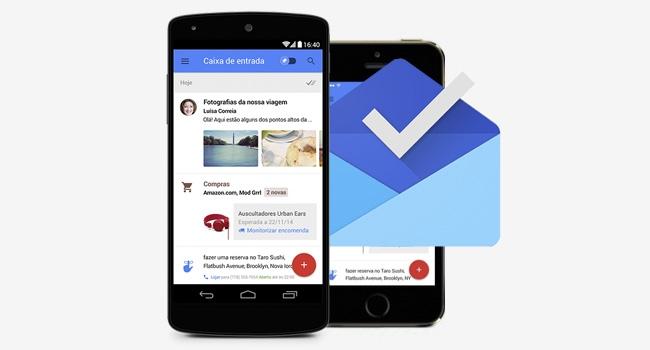
2 minutos de leitura
"Ajustes permitem configurar as notificações do recebimento de novas mensagens eletrônicas no Inbox by Gmail"
Índice
ToggleEm 2014, o Google lançou o Inbox by Gmail. Este serviço nada mais é do que uma forma diferente de organizar e separar os seus e-mails, agrupando-os e facilitando a visualização. O Inbox sincroniza todos os seus e-mails, contatos e marcadores da sua conta do Gmail automaticamente. Ou seja, se você exclui um e-mail no Inbox, ele também é excluído do Gmail e vice-versa.
Neste tutorial, mostraremos como configurar e personalizar as notificações do Inbox no seu aparelho com Android e no seu iPhone.
Através das configurações das notificações é possível organizar a sua lista de tarefas para os e-mails e tarefas mais importantes. Ao ativá-las, você receberá notificações para novos e-mails desagrupados, novos e-mails e atualizações referentes a viagens planejadas e para lembretes e e-mails adiados para um lugar ou horário específico.
Por padrão, as notificações para recebimento de e-mails que estão configurados para pular a Entrada e de outros e-mails agrupados estão desativadas.
Ativar e configurar as notificações é muito simples. Siga o passo a passo abaixo referente ao seu tipo de aparelho:
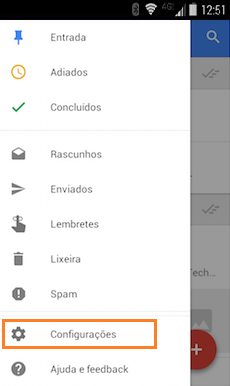
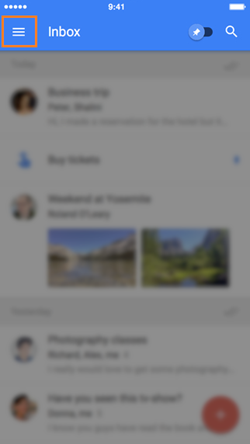
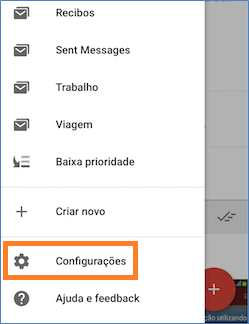
Se você quiser desativar as notificações, tanto para aparelhos Android e iPhone, é só seguir os primeiros cinco passos e desabilitar as notificações.
Como mencionamos anteriormente, por padrão, o Inbox vem com as notificações para e-mails de grupos (que possuem marcadores) desativadas. Se você desejar habilitar as notificações para grupos, é só seguir o passo a passo abaixo referente ao seu tipo de aparelho:
No results available
ResetSem resultados
Reset